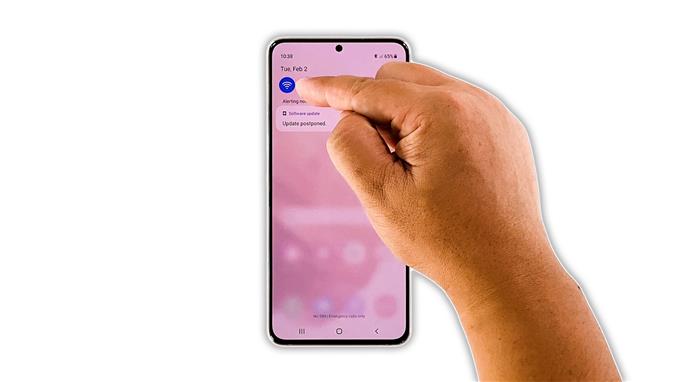このトラブルシューティングガイドでは、一部のユーザーを悩ませていると思われるGalaxyS21の低速インターネット接続の問題を修正する方法を紹介します。接続の問題は一般的であり、修正するのは難しいことではありませんが、デバイスを完全に再び機能させるには、トラブルシューティングを行う必要があります。詳細については、以下をお読みください。
サムスンギャラクシーS21のような強力なスマートフォンも高速で安定したインターネット接続を備えている必要があります。ただし、接続の問題が発生する場合があります。その場合、問題はネットワークデバイスにあるか、スマートフォンに小さな問題がある可能性があります。いずれにせよ、そのような問題は修正可能です。
実際、電話を再び良好なインターネット接続にするには、いくつかの簡単な手順を実行するだけで済みます。ネットワークの問題は一時的なものであることが多く、自然に修正される場合もあります。ただし、現在Galaxy S21でインターネット接続が遅い場合は、次のようにする必要があります。
最初の解決策:スマートフォンのWi-Fiを数秒間無効にします

Wi-Fiネットワークを介したインターネット接続が常に良好で安定していて、突然遅くなった場合は、スマートフォンのシステムにわずかな不具合がある可能性があります。したがって、最初に行う必要があるのは、デバイスがルーターからの信号を正しく受信することを確認することです。
Galaxy S21でWi-Fiサービスを数秒間無効にしてから、再度有効にしてみてください。これにより、接続の安定性が維持されることがよくあります。方法は次のとおりです。
- 画面の上から下にスワイプします。
- Wi-Fiアイコンをタップして無効にします。
- 数秒後、もう一度タップして、電話がネットワークに再接続できるようにします。
その後、速度テストを実行して、電話のインターネット接続が良好かどうかを確認します。
2番目の解決策:ルーターと電話を再起動します

また、お使いのデバイスがすでに長い間オンラインになっているために、このような問題が発生する場合もあります。したがって、最初の解決策で問題を解決できなかった場合、次に行う必要があるのは、ルーターと電話のメモリを更新することです。方法は次のとおりです。
- ルータをコンセントから抜くか、電源コードを本体から抜いてください。
- 電源を入れずに1〜2分放置します。
- 待っている間、電話の音量小ボタンと電源キーを10秒間押し続けます。これにより、デバイスがシャットダウンされ、電源が再投入されます。
- ロゴが画面に表示されたら、両方のキーを放し、電話機が起動プロセスを続行できるようにします。
- 次に、ルーターをコンセントに接続するか、電源コードをコンセントに再接続します。
- ルーターが信号のブロードキャストを開始するのを待ってから、電話をネットワークに再接続します。
ほとんどの場合、この手順でWi-Fiの問題が修正されます。ただし、問題が解決しない場合は、次の解決策に進んでください。
3番目の解決策:デバイス間の接続を再確立します

デバイスのメモリを更新しても、電話のインターネットが非常に遅い場合は、現在の接続が破損している可能性があります。したがって、次に行う必要があるのは、デバイス間の接続を再確立することです。つまり、現在の接続を忘れて、GalaxyS21をルーターに再接続する必要があります。その方法は次のとおりです。
- 画面の上から下にスワイプします。
- Wi-Fiアイコンを長押しして、設定を開きます。
- スマートフォンが接続されているネットワークの横にある歯車のアイコンをタップします。
- 画面の右下隅にある[削除]をタップします。
- 電話を接続するネットワークをタップして、パスワードを入力します。
- [接続]をタップして、デバイスをネットワークに再接続します。
Galaxy S21がネットワークに再接続されたら、速度テストを実行して、接続が改善されたかどうかを確認します。
4番目の解決策:電話のネットワーク設定をリセットします

多くの場合、このような問題を解決するには、最初の3つの解決策で十分です。ただし、問題が引き続き発生する場合は、デバイスのネットワークサービスをリセットする必要があります。 1つまたは一部のサービスが機能しなくなった可能性があります。ネットワーク設定をリセットしてもファイルは削除されませんが、すべてのワイヤレス接続が消去されます。方法は次のとおりです。
- スマートフォンで設定アプリを開きます。
- 下にスクロールして、[一般管理]をタップします。
- [リセット]をタップして、リセットオプションを表示します。
- [ネットワーク設定をリセット]をタップします。
- [設定をリセット]をタップし、プロンプトが表示されたら、セキュリティロックを入力します。
- [リセット]をタップして、ネットワーク設定のリセットを続行します。
その後、Galaxy S21をWi-Fiネットワークに再接続し、速度テストを再度実行して、問題が修正されているかどうかを確認します。
5番目の解決策:GalaxyS21を出荷時設定にリセットします

前の解決策を実行した後、電話のインターネット接続がまだ遅い場合は、他のデバイスをチェックして、同じ問題があるかどうかを確認してください。 Galaxy S21だけにこの問題がある場合は、リセットする以外に選択肢はありません。工場出荷時の状態にリセットすると、ネットワークの問題を含むソフトウェア関連の問題が修正されます。ただし、重要なファイルとデータをバックアップする前に、必ずバックアップする必要があります。
準備ができたら、次の手順に従って電話をリセットします。
- 設定アプリを開きます。
- 下にスクロールして、[一般管理]をタップします。
- [リセット]をタップして、すべてのリセットオプションを表示します。
- [データの初期化]をタップします。
- 下にスクロールして、[リセット]をタップします。
- プロンプトが表示されたら、セキュリティロックを入力します。
- [すべて削除]をタップします。
- パスワードを入力し、[完了]をタップしてリセットを続行します。
リセット後、電話を新しいデバイスとして設定します。お使いの携帯電話はすでに高速で安定したインターネット接続を持っているはずです。
そして、それがGalaxyS21の遅いインターネット接続の問題を修正する方法です。この簡単なトラブルシューティングガイドがお役に立てば幸いです。
この投稿が役に立った場合は、YouTubeチャンネルに登録してサポートを検討してください。今後も役立つコンテンツを作成していきますので、よろしくお願いします。読んでくれてありがとう!
推奨読書:
- Samsung GalaxyS21の電源が入らない場合の修正方法
- サムスンギャラクシーS21プラスの開封と初期設定
- サムスンギャラクシーS21でカメラアプリの設定をリセットする方法